
H.264 adalah salah satu standar kompresi video. Seringkali format ini memiliki file yang direkam pada kamera observasi dan perekam video. Menggunakan H.264 Standard memungkinkan Anda untuk mendapatkan kompresi streaming video yang tinggi dengan pelestarian kualitas maksimum. Ekstensi yang tidak biasa ini dapat menempatkan pengguna biasa dalam kebuntuan, tetapi sebenarnya membuka file seperti itu tidak lebih sulit daripada video lain.
H.264 Opsi tampilan file
Sebagian besar program pemutaran video modern membuka H.264 tanpa masalah. Saat memilih, perlu dipandu oleh kenyamanan penggunaan dan adanya fungsi tambahan di setiap pemain yang terpisah.Metode 1: VLC Media Player
VLC Media Player selalu berbeda dengan peluang luas dalam pemutaran file video dari berbagai macam format, termasuk H.264.
- Klik "Media" dan pilih "Open File" (Ctrl + O).
- Buka direktori dengan file yang diinginkan. Pastikan untuk menentukan "semua file" di daftar drop-down sehingga H.264 ditampilkan. Sorot dan klik "Open".
- Anda bisa menonton video.


Atau temukan video di komputer Anda dan cukup seret ke jendela VLC Media Player.


Metode 2: Media Player Classic
Salah satu solusi paling sederhana untuk membuka H.264 pada komputer dapat dianggap sebagai media player classic.
- Perluas tab File dan klik "File Buka Cepat" (Ctrl + Q). Item "file terbuka" berikutnya melakukan tindakan serupa, tetapi dengan tampilan awal jendela untuk memilih dubbing, yang dalam kasus kami tidak perlu.
- Buka H.264 yang diinginkan, tanpa lupa untuk menentukan tampilan semua file.
- Setelah beberapa momen, pemutaran akan dimulai.


Anda juga dapat menarik video dari konduktor ke pemain.


Metode 3: Kmplayer
Tidak mungkin belum lagi KMPlayer sebagai alat untuk melihat H.264. Benar, tidak seperti opsi sebelumnya, di pemain ini ada blok iklan terintegrasi.
Baca selengkapnya: Cara Menghapus Iklan di KMPlayer
- Buka menu dan klik "Open File (S)" (Ctrl + O).
- Di jendela Explorer yang muncul, buka folder dengan file yang diinginkan, tentukan "Semua file" sebagai video H.264 yang ditampilkan dan terbuka.
- Bagaimanapun, video ini akan diluncurkan.
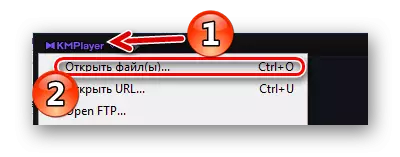

Dan Anda dapat menyeretnya ke area pemutaran KMPlayer.
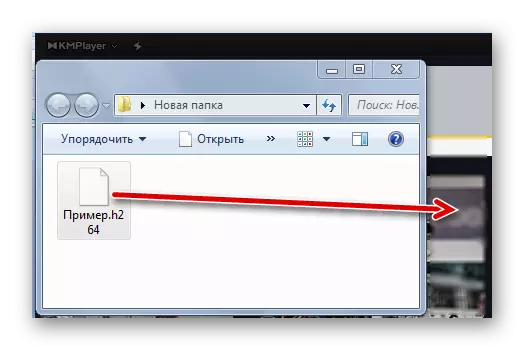

Metode 4: Gom Player
Antarmuka GOM Player, serta fungsionalitas, mirip dengan KMPlayer, dan promotornya juga berkedip secara berkala. Tetapi bagi kami hal utama adalah mengenali format H.264.
- Klik pada nama program dan pilih "Open File (S)" (F2).
- Sekarang temukan folder dengan H.264, tentukan tampilan semua file dan buka video yang diinginkan.
- Sekarang Anda dapat melihat H.264.
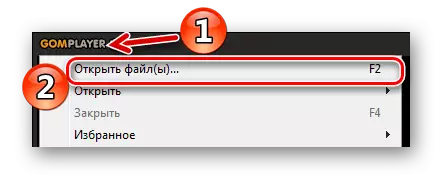
Untuk membuka, Anda juga dapat menggunakan tombol di panel bawah.
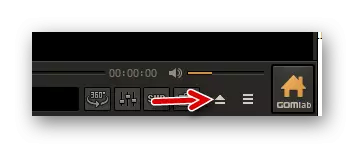
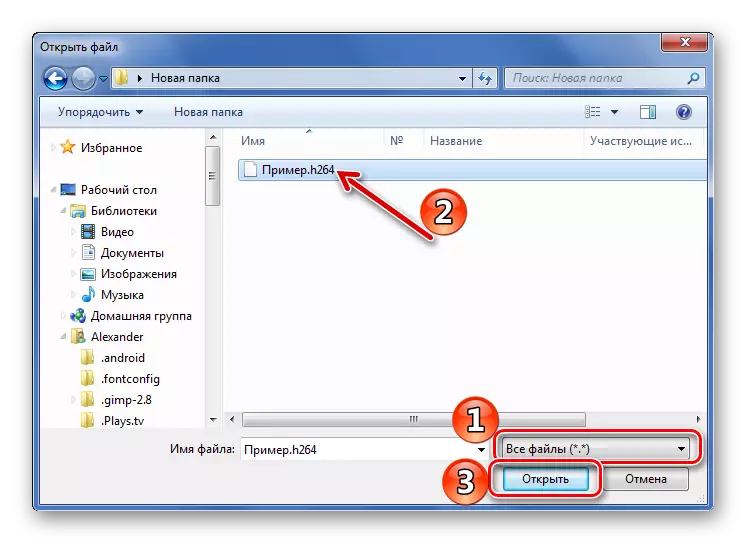
Seperti biasa, jangan lupa tentang kemampuan untuk menyeret file ke jendela pemain.


Metode 5: BSplayer
Untuk beragam, pertimbangkan kedua BSplayer sebagai opsi untuk menyelesaikan masalah dengan pembukaan H.264.
- Tekan "MENU" dan pilih "Open" (L).
- Pergi ke tempat di mana video yang diinginkan disimpan, tentukan tampilan semua file dan buka H.264.
- Praktis segera diputar.


Seret dan jatuhkan juga akan berfungsi.


Seperti yang Anda lihat, buka H.264 dimungkinkan melalui salah satu pemutar video yang biasa. Utama, jangan lupa untuk menentukan tampilan semua jenis file.
